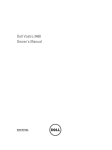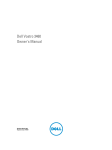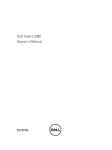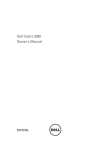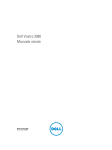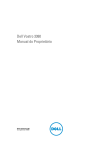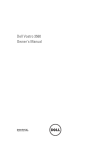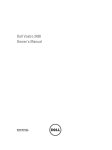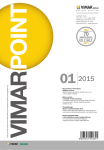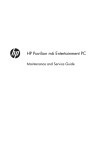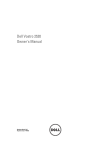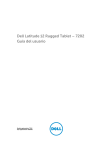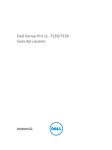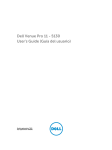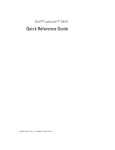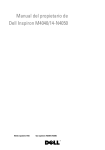Download Dell Vostro 3460 Manual del propietario
Transcript
Dell Vostro 3460 Manual del propietario Modelo reglamentario: P34G Tipo reglamentario: P34G001 Notas, precauciones y avisos NOTA: Una NOTA proporciona información importante que le ayuda a utilizar mejor su equipo. PRECAUCIÓN: Una PRECAUCIÓN indica la posibilidad de daños en el hardware o la pérdida de datos, y le explica cómo evitar el problema. AVISO: Un mensaje de AVISO indica el riesgo de daños materiales, lesiones corporales o incluso la muerte. © 2012 Dell Inc. Marcas comerciales utilizadas en este texto: Dell™, el logotipo de DELL, Dell Precision™, Precision ON™, ExpressCharge™, Latitude™, Latitude ON™, OptiPlex™, Vostro™ y Wi-Fi Catcher™ son marcas comerciales de Dell Inc. Intel®, Pentium®, Xeon®, Core™, Atom™, Centrino® y Celeron® son marcas comerciales o marcas comerciales registradas de Intel Corporation en los EE. UU. y en otros países. AMD® es una marca comercial registrada y AMD Opteron™, AMD Phenom™, AMD Sempron™, AMD Athlon™, ATI Radeon™ y ATI FirePro™ son marcas comerciales de Advanced Micro Devices, Inc. Microsoft®, Windows®, MS-DOS®, Windows Vista®, el botón de inicio de Windows Vista y Office Outlook® son marcas comerciales o marcas comerciales registradas de Microsoft Corporation en los Estados Unidos y/o en otros países. Blu-ray Disc™ es una marca comercial propiedad de Blu-ray Disc Association (BDA) y bajo licencia para uso en discos y reproductores. La marca textual Bluetooth® es una marca comercial registrada propiedad de Bluetooth® SIG, Inc. y todo uso de dicha marca por parte de Dell Inc. se realiza bajo licencia. Wi-Fi® es una marca comercial registrada de Wireless Ethernet Compatibility Alliance, Inc. 2012 - 06 Rev. A00 Tabla de contenido Notas, precauciones y avisos......................................................................................................2 Capítulo 1: Manipulación del equipo...........................................................................................5 Antes de trabajar en el interior de su equipo...........................................................................................................5 Apagado del equipo..................................................................................................................................................6 Después de manipular el equipo..............................................................................................................................6 Capítulo 2: Extracción e instalación de componentes.............................................................9 Herramientas recomendadas...................................................................................................................................9 Extracción de la tarjeta Secure Digital (SD).............................................................................................................9 Instalación de la tarjeta Secure Digital....................................................................................................................9 Extracción de la batería............................................................................................................................................9 Instalación de la batería.........................................................................................................................................10 Extracción de la cubierta de la base......................................................................................................................10 Instalación de la cubierta de la base......................................................................................................................12 Extracción de la memoria.......................................................................................................................................12 Instalación de la memoria......................................................................................................................................12 Extracción de la unidad óptica...............................................................................................................................13 Instalación de la unidad óptica..............................................................................................................................14 Extracción de la unidad de disco duro...................................................................................................................14 Instalación de la unidad de disco duro...................................................................................................................16 Extracción del teclado............................................................................................................................................16 Instalación del teclado...........................................................................................................................................18 Extracción del reposamanos..................................................................................................................................18 Instalación del reposamanos.................................................................................................................................23 Extracción de la tarjeta de red inalámbrica de área local (WLAN)........................................................................23 Instalación de la tarjeta de red inalámbrica de área local (WLAN).......................................................................24 Extracción del ensamblaje de la pantalla...............................................................................................................24 Instalación del ensamblaje de la pantalla..............................................................................................................25 Extracción de la cubierta de bisagras de la pantalla.............................................................................................25 Instalación de la cubierta de bisagras de la pantalla............................................................................................26 Extracción del embellecedor de la pantalla...........................................................................................................27 Instalación del embellecedor de la pantalla..........................................................................................................27 Extracción de la pantalla........................................................................................................................................27 Instalación de la pantalla.......................................................................................................................................29 Extracción del conector de alimentación...............................................................................................................29 Instalación del conector de alimentación..............................................................................................................30 Extracción de la cámara.........................................................................................................................................30 Instalación de la cámara........................................................................................................................................30 Extracción del ventilador del disipador de calor....................................................................................................31 Instalación del ventilador del disipador de calor...................................................................................................31 Extracción de la placa base...................................................................................................................................32 Instalación de la placa base...................................................................................................................................34 Extracción de la batería de tipo botón....................................................................................................................34 Instalación de la batería de tipo botón...................................................................................................................35 Extracción del disipador de calor...........................................................................................................................35 Instalación del disipador de calor..........................................................................................................................36 Extracción del altavoz.............................................................................................................................................36 Instalación de los altavoces...................................................................................................................................37 Extracción del procesador.....................................................................................................................................37 Instalación del procesador.....................................................................................................................................38 Extracción de la tarjeta mini-SATA........................................................................................................................38 Instalación de la tarjeta mini-SATA........................................................................................................................39 Extracción de la tarjeta dependiente USB.............................................................................................................39 Instalación de la tarjeta dependiente de USB........................................................................................................41 Capítulo 3: Configuración del sistema......................................................................................43 Boot Sequence (Secuencia de inicio)....................................................................................................................43 Teclas de navegación.............................................................................................................................................43 Opciones de configuración del sistema.................................................................................................................44 Actualización de BIOS ...........................................................................................................................................48 Contraseña del sistema y contraseña de configuración........................................................................................49 Asignación de una contraseña del sistema y de configuración......................................................................49 Eliminación o modificación de una contraseña del sistema y de configuración existente.............................50 Capítulo 4: Diagnósticos..............................................................................................................51 Enhanced Pre-boot System Assessment (ePSA) Diagnostics (Diagnósticos de evaluación del arranque de sistema mejorado)..................................................................................................................................................51 Capítulo 5: Solución de problemas del equipo........................................................................53 Indicadores luminosos de estado del dispositivo...................................................................................................53 Indicadores luminosos de estado de la batería.....................................................................................................53 Códigos de sonidos de diagnóstico........................................................................................................................54 Capítulo 6: Especificaciones......................................................................................................57 Capítulo 7: Cómo ponerse en contacto con Dell ....................................................................63 Manipulación del equipo 1 Antes de trabajar en el interior de su equipo Aplique las pautas de seguridad siguientes para ayudar a proteger el equipo contra posibles daños y para garantizar su seguridad personal. A menos que se especifique lo contrario, para cada procedimiento incluido en este documento se presuponen las condiciones siguientes: • Ha realizado los pasos descritos en Manipulación del equipo. • Ha leído la información sobre seguridad que venía con su equipo. • Se puede cambiar un componente o, si se ha adquirido por separado, instalarlo al realizar el procedimiento de extracción en orden inverso. AVISO: Antes de iniciar cualquiera de los procedimientos descritos en esta sección, lea la información de seguridad enviada con su equipo. Para obtener información adicional sobre prácticas recomendadas, visite la página principal de la Regulación de cumplimiento en www.dell.com/regulatory_compliance . PRECAUCIÓN: Muchas de las reparaciones deben ser realizadas únicamente por un técnico de servicio autorizado. El usuario debe llevar a cabo únicamente las tareas de solución de problemas y las reparaciones sencillas autorizadas en la documentación del producto o indicadas por el personal de servicio y de asistencia en línea o telefónica. La garantía no cubre los daños ocasionados por reparaciones que Dell no haya autorizado. Lea y siga las instrucciones de seguridad que se incluyen con el producto. PRECAUCIÓN: Para evitar descargas electrostáticas, toque tierra mediante el uso de un brazalete antiestático o toque periódicamente una superficie metálica no pintada como por ejemplo, un conector de la parte posterior del equipo. PRECAUCIÓN: Manipule los componentes y las tarjetas con cuidado. No toque los componentes ni los contactos de las tarjetas. Sujete la tarjeta por los bordes o por el soporte de montaje metálico. Sujete un componente, como un procesador, por sus bordes y no por sus patas. PRECAUCIÓN: Al desconectar un cable, tire del conector o de la lengüeta de tiro, no tire directamente del cable. Algunos cables tienen conectores con lengüetas de bloqueo; si va a desconectar un cable de este tipo, antes presione las lengüetas de bloqueo. Mientras tira de los conectores, manténgalos bien alineados para evitar que se doblen las patas. Además, antes de conectar un cable, asegúrese de que los dos conectores estén orientados y alineados correctamente. NOTA: Es posible que el color del equipo y de determinados componentes tengan un aspecto distinto al que se muestra en este documento. Para evitar daños en el equipo, realice los pasos siguientes antes de empezar a manipular su interior. 1. Asegúrese de que la superficie de trabajo sea plana y esté limpia para evitar que se raye la cubierta del equipo. 2. Apague el equipo (consulte Apagado del equipo). 3. Si el equipo está conectado a un dispositivo de acoplamiento (acoplado), como una base de medios o una batería adicional, desacóplelo. 5 PRECAUCIÓN: Para desenchufar un cable de red, desconéctelo primero del equipo y, a continuación, del dispositivo de red. 4. Desconecte todos los cables de red del equipo. 5. Desconecte su equipo y todos los dispositivos conectados de las tomas de alimentación eléctrica. 6. Cierre la pantalla y coloque el equipo hacia abajo en una superficie plana. NOTA: Para evitar daños en la placa base, debe extraer la batería principal antes de reparar el equipo. 7. Extraiga la batería principal: 8. Dele la vuelta al equipo. 9. Abra la pantalla. 10. Presione el botón de encendido para conectar a tierra la placa base. PRECAUCIÓN: Para evitar una descarga eléctrica, desenchufe siempre el equipo de la toma eléctrica antes de abrir la cubierta. PRECAUCIÓN: Antes de tocar los componentes del interior del equipo, descargue la electricidad estática de su cuerpo; para ello, toque una superficie metálica sin pintar, como el metal de la parte posterior del equipo. Mientras trabaja, toque periódicamente una superficie metálica sin pintar para disipar la electricidad estática y evitar que los componentes internos resulten dañados. 11. Extraiga todas las tarjetas ExpressCard o inteligentes instaladas de sus ranuras. Apagado del equipo PRECAUCIÓN: Para evitar la pérdida de datos, guarde todos los archivos que tenga abiertos y ciérrelos, y salga de todos los programas antes de apagar el equipo. 1. Apague el sistema operativo: – En Windows 7: Haga clic en Iniciar – , y luego haga clic en Apagar. En Windows Vista: Haga clic en Iniciar , seleccione la flecha situada en la esquina inferior derecha del menú Iniciar como se muestra a continuación y haga clic en Apagar. – En Windows XP: Haga clic en Inicio → Apagar la computadora → Apagar . El equipo se apaga cuando concluye el proceso de apagado del sistema operativo. 2. Asegúrese de que el equipo y todos los dispositivos conectados estén apagados. Si el equipo y los dispositivos conectados no se apagan automáticamente al cerrar el sistema operativo, mantenga presionado el botón de encendido durante unos 4 segundos para apagarlos. Después de manipular el equipo Una vez finalizado el procedimiento de instalación, asegúrese de conectar los dispositivos externos, las tarjetas y los cables antes de encender el equipo. 6 PRECAUCIÓN: Para evitar dañar el equipo, utilice únicamente la batería recomendada para este modelo de equipo Dell en particular. No utilice baterías para otros equipos de Dell. 1. Conecte los dispositivos externos, como un replicador de puerto, la batería auxiliar o la base para medios, y vuelva a colocar las tarjetas, como una tarjeta ExpressCard. 2. Conecte los cables telefónicos o de red al equipo. PRECAUCIÓN: Para conectar un cable de red, enchúfelo primero en el dispositivo de red y, después, en el equipo. 3. Coloque la batería. 4. Conecte el equipo y todos los dispositivos conectados a la toma eléctrica. 5. Encienda el equipo. 7 8 Extracción e instalación de componentes 2 Esta sección ofrece información detallada sobre cómo extraer o instalar los componentes de su equipo. Herramientas recomendadas Los procedimientos de este documento podrían requerir el uso de las siguientes herramientas: • Un pequeño destornillador de cabeza plana • Un destornillador Phillips • Un objeto puntiagudo de plástico Extracción de la tarjeta Secure Digital (SD) 1. Siga los procedimientos que se describen en Antes de manipular el interior del equipo. 2. Presione la tarjeta SD para liberarla del equipo. Deslice la tarjeta SD fuera del equipo. Instalación de la tarjeta Secure Digital 1. Deslice la tarjeta SD en su ranura hasta que haga clic. 2. Siga los procedimientos que se describen en Después de manipular el interior del equipo. Extracción de la batería 1. Siga los procedimientos que se describen en Antes de manipular el equipo. 2. Deslice los pestillos de la batería para liberarla. 9 3. Levante la batería y retírela del equipo. Instalación de la batería 1. Deslice la batería en su ranura hasta que encaje en su lugar. 2. Siga los procedimientos que se describen en Después de manipular el interior del equipo. Extracción de la cubierta de la base 1. Siga los procedimientos que se describen en Antes de manipular el interior del equipo. 2. Extraiga la batería. 3. Extraiga los tornillos que fijan la cubierta al equipo. Levante la cubierta hacia arriba. 10 4. Deslice la cubierta hacia afuera para liberarla de las muescas en el equipo. 5. Levante la cubierta hacia arriba y retírela del equipo. 11 Instalación de la cubierta de la base. 1. Alinee los bordes de la cubierta de la base en el equipo y deslícela en la computadora. 2. Ajuste los tornillos para fijar la cubierta de la base al equipo. 3. Coloque la batería. 4. Siga los procedimientos que se describen en Después de manipular el interior del equipo. Extracción de la memoria 1. Siga los procedimientos que se describen en Antes de manipular el interior del equipo. 2. Extraiga: a) la batería b) la cubierta de la base 3. Desprenda los sujetadores fuera del módulo de memoria hasta que salte. Levante y retire el módulo de memoria de su conector. Instalación de la memoria 1. Inserte y fije el módulo de memoria a la placa base. 2. Coloque: a) la cubierta de la base b) la batería 3. 12 Siga los procedimientos que se describen en Después de manipular el interior del equipo. Extracción de la unidad óptica 1. Siga los procedimientos que se describen en Antes de manipular el interior del equipo. 2. Extraiga: a) la batería b) la cubierta de la base 3. Extraiga el tornillo que fija la unidad óptica al equipo. 4. Utilice un destornillador de cabeza plana para desprender la unidad óptica fuera del equipo. 5. Deslice la unidad óptica hacia afuera y extráigalo del equipo. 13 6. Extraiga los tornillos que fijan el soporte de la unidad óptica. Extraiga el soporte de la unidad óptica de ésta. Instalación de la unidad óptica 1. Coloque el soporte de la unidad óptica y ajuste los tornillos que fijan la unidad óptica a su soporte. 2. Deslice la unidad óptica en el compartimiento en el chasis. 3. Ajuste el tornillo que fija la unidad óptica al equipo. 4. Coloque: a) la cubierta de la base b) la batería 5. Siga los procedimientos que se describen en Después de manipular el interior del equipo. Extracción de la unidad de disco duro 1. Siga los procedimientos que se describen en Antes de manipular el interior del equipo. 2. Extraiga: a) la batería b) la cubierta de la base 3. 14 Extraiga los tornillos que fijan la unidad de disco duro al equipo. 4. Levante el pestillo para desconectar el cable de la unidad de disco duro de la placa base. Levante la unidad de disco duro para aflojarlo del chasis. 5. Deslice y extraiga la unidad de disco duro del equipo. 15 6. Desconecte el cable de la unidad de disco duro. Extraiga los tornillos que fijan la unidad de disco duro a su soporte. Levante la unidad de disco duro del soporte. Instalación de la unidad de disco duro 1. Coloque la unidad de disco duro a su soporte. 2. Ajuste los tornillos que fijan el soporte de la unidad de disco duro a ésta. 3. Conecte el cable de la unidad de disco duro a ésta. 4. Coloque la unidad de disco duro en el equipo. 5. Conecte el cable de la unidad de disco duro al conector en la placa base. 6. Ajuste los tornillos que fijan la unidad de disco duro al equipo. 7. Coloque: a) la cubierta de la base b) la batería 8. Siga los procedimientos que se describen en Después de manipular el interior del equipo. Extracción del teclado 1. Siga los procedimientos que se describen en Antes de manipular el interior del equipo. 2. Extraiga la batería. 3. Con un destornillador de cabeza plana, desprenda el teclado hacia arriba en las muescas junto con la parte superior del equipo. 16 4. Levante el teclado y retírelo del equipo. 5. Libere el pestillo en el conector de la placa base, luego desconecte la cinta de mylar del conector. 6. Libere el pestillo y desconecte el conector, luego desconecte el cable de datos del teclado. 17 Instalación del teclado 1. Conecte el cable de datos del teclado a la placa base. 2. Conecte la cinta de mylar a la placa base. 3. Inserte el teclado en su compartimiento. 4. Presiónelo hasta que el teclado encaje en su lugar. 5. Coloque la batería. 6. Siga los procedimientos que se describen en Después de manipular el interior del equipo. Extracción del reposamanos 1. Siga los procedimientos que se describen en Antes de manipular el equipo. 2. Extraiga: a) b) c) d) e) f) 3. 18 la batería la cubierta de la base la memoria la unidad óptica la unidad de disco duro el teclado Extraiga los tornillos de la parte inferior del equipo. 4. Dele la vuelta al equipo hacia la parte frontal. Libere el pestillo y desconecte el cable del botón de encendido. 5. Libere el pestillo y desconecte los cables de la almohadilla táctil y de dactilares. 19 6. Libere el pestillo y desconecte el cable de teclas rápidas. 7. Afloje el tornillo y desconecte el cable de LVDS de la placa base. 20 8. Desenrolle y extraiga el cable de LVDS. 9. Extraiga los tornillos de la parte frontal del equipo. 21 10. Use un destornillador y desprenda el reposamanos hacia la pantalla. 11. Deslice el reposamanos hacia afuera y levántelo para extraerlo del equipo. 22 Instalación del reposamanos 1. Alinee el reposamanos en su posición en el equipo. 2. Empezando desde los bordes del reposamanos, presione hacia abajo para enganchar las lengüetas en el equipo. 3. Ajuste los tornillos que fijan el reposamanos al equipo. 4. Enrolle el cable de LVDS a las muescas en el reposamanos. Conecte el conector de LVDS a la placa base. 5. Ajuste los tornillos para fijar el cable de LVDS a la placa base. 6. Conecte el cable de las teclas rápidas a la placa base y cierre el pestillo. 7. Repita el paso 6 para los cables de la almohadilla de dactilares, la almohadilla de contacto y del botón de encendido. 8. Dele la vuelta al equipo y ajuste los tornillos en la parte inferior del equipo para ajustar el reposamanos. 9. Coloque: a) b) c) d) e) f) el teclado la unidad de disco duro la unidad óptica la memoria la cubierta de la base la batería 10. Siga los procedimientos que se describen en Después de manipular el interior del equipo. Extracción de la tarjeta de red inalámbrica de área local (WLAN) 1. Siga los procedimientos que se describen en Antes de manipular el interior del equipo. 2. Extraiga: a) b) c) d) la batería la cubierta de la base el teclado el reposamanos 3. Desconecte los cables de la antena conectados a la tarjeta WLAN al tirarlo hacia arriba. 4. Extraiga el tornillo que fija la tarjeta WLAN hasta que se libere. 23 5. Extraiga de la tarjeta WLAN del equipo. Instalación de la tarjeta de red inalámbrica de área local (WLAN) 1. Deslice la tarjeta WLAN dentro de su ranura. 2. Conecte los cables de la antena según los códigos de colores en la tarjeta WLAN. 3. Ajuste el tornillo para fijar la tarjeta WLAN. 4. Coloque: a) b) c) d) 5. el reposamanos el teclado la cubierta de la base la batería Siga los procedimientos que se describen en Después de manipular el interior del equipo. Extracción del ensamblaje de la pantalla 1. Siga los procedimientos que se describen en Antes de manipular el interior del equipo. 2. Extraiga: a) la batería b) el teclado c) el reposamanos 3. Extraiga los tornillos que fijan la pantalla al equipo. 4. Levante la pantalla del equipo. 24 Instalación del ensamblaje de la pantalla 1. Alinee el ensamblaje de la pantalla a su ubicación en la base del equipo. 2. Ajuste los tornillos para fijar el ensamblaje de la pantalla al chasis. 3. Coloque: a) el reposamanos b) el teclado c) la batería 4. Siga los procedimientos que se describen en Después de manipular el interior del equipo. Extracción de la cubierta de bisagras de la pantalla 1. 2. Siga los procedimientos que se describen en Antes de manipular el equipo. Extraiga: a) b) c) d) e) f) g) h) i) 3. la batería la cubierta de la base la memoria la unidad óptica la unidad de disco duro el teclado el reposamanos la tarjeta WLAN el ensamblaje de la pantalla Extraiga los tornillos que fijan la cubierta de bisagras al equipo. 25 4. Desprenda y extraiga la cubierta de bisagras del equipo. Instalación de la cubierta de bisagras de la pantalla 1. Presione la cubierta de bisagras de la pantalla hasta que encaje en su lugar. 2. Ajuste los tornillos para fijar la cubierta de bisagras de la pantalla al equipo. 3. Coloque: a) el ensamblaje de la pantalla b) la tarjeta WLAN c) el reposamanos d) el teclado e) la unidad de disco duro f) la unidad óptica g) la memoria h) la cubierta de la base i) la batería 26 4. Siga los procedimientos que se describen en Después de manipular el interior del equipo. Extracción del embellecedor de la pantalla 1. Siga los procedimientos que se describen en Antes de manipular el interior del equipo. 2. Extraiga: a) la batería b) el teclado c) el reposamanos d) la cubierta de bisagras de la pantalla e) el ensamblaje de la pantalla 3. Desprenda los lados del embellecedor de la pantalla y sepárelo de la pantalla. Instalación del embellecedor de la pantalla 1. Alinee el embellecedor en la pantalla y aséntela en su lugar con cuidado. 2. Coloque: a) el ensamblaje de la pantalla b) la cubierta de bisagras de la pantalla c) el reposamanos d) el teclado e) la batería 3. Siga los procedimientos que se describen en Después de manipular el interior del equipo. Extracción de la pantalla 1. Siga los procedimientos que se describen en Antes de manipular el interior del equipo. 2. Extraiga: a) la batería b) el teclado c) el reposamanos d) la cubierta de bisagras de la pantalla 27 e) el ensamblaje de la pantalla 3. Extraiga los tornillos que fijan la pantalla a su ensamblaje. 4. Levante la pantalla y retírela de su ensamblaje. 5. Despegue la etiqueta para extraer la pantalla de su ensamblaje. 28 Instalación de la pantalla 1. Pegue la etiqueta de la pantalla conectándola al ensamblaje de la pantalla. 2. Coloque la pantalla en su posición original en su ensamblaje. 3. Ajuste los tornillos que fijan la pantalla al ensamblaje de la pantalla. 4. Coloque: a) b) c) d) e) 5. el ensamblaje de la pantalla la cubierta de bisagras de la pantalla el reposamanos el teclado la batería Siga los procedimientos que se describen en Después de manipular el interior del equipo. Extracción del conector de alimentación 1. Siga los procedimientos que se describen en Antes de manipular el equipo. 2. Extraiga: a) b) c) d) e) f) g) h) 3. la batería la cubierta de la base el teclado el reposamanos la tarjeta WLAN la placa base el ensamblaje de la pantalla la cubierta de bisagras de la pantalla Extraiga el tornillo que fija el conector de alimentación al equipo y retírelo del equipo. 29 Instalación del conector de alimentación 1. Coloque el conector de alimentación en su ubicación en la base del chasis. 2. Ajuste el tornillo para fijar el conector de alimentación. 3. Coloque: a) la cubierta de bisagras de la pantalla b) el ensamblaje de la pantalla c) la placa base d) la tarjeta WLAN e) el reposamanos f) el teclado g) la cubierta de la base h) la batería 4. Siga los procedimientos que se describen en Después de manipular el interior del equipo. Extracción de la cámara 1. Siga los procedimientos que se describen en Antes de manipular el interior del equipo. 2. Extraiga: a) la batería b) el teclado c) el reposamanos d) el ensamblaje de la pantalla e) el embellecedor de la pantalla 3. Dele la vuelta al módulo de la cámara. Despegue la etiqueta que cubre el cable de la cámara. Levante el módulo de la cámara hacia arriba y retírela del ensamblaje de la pantalla. Instalación de la cámara 1. Conecte el cable de la cámara a su módulo. 2. Alinee y coloque el módulo de la cámara a su posición original en el ensamblaje de la pantalla. 30 3. Coloque: a) b) c) d) e) 4. el embellecedor de la pantalla el ensamblaje de la pantalla el reposamanos el teclado la batería Siga los procedimientos que se describen en Después de manipular el interior del equipo. Extracción del ventilador del disipador de calor 1. Siga los procedimientos que se describen en Antes de manipular el interior del equipo. 2. Extraiga: a) b) c) d) e) f) g) h) 3. la batería la cubierta de la base la memoria la unidad óptica la unidad de disco duro el teclado el reposamanos la tarjeta WLAN Desconecte el cable del ventilador de calor de la placa base. Levante el ventilador hacia arriba y retírelo del equipo. Instalación del ventilador del disipador de calor 1. Coloque el ventilador del disipador de calor en la placa base. 2. Conecte el cable del ventilador a la placa base. 3. Coloque: a) b) c) d) e) f) g) h) 4. la tarjeta WLAN el reposamanos el teclado la unidad de disco duro la unidad óptica la memoria la cubierta de la base la batería Siga los procedimientos que se describen en Después de manipular el interior del equipo. 31 Extracción de la placa base 1. Siga los procedimientos que se describen en Antes de manipular el interior del equipo. 2. Extraiga: a) b) c) d) e) f) g) h) i) la batería la cubierta de la base la memoria la unidad óptica la unidad de disco duro el teclado el reposamanos el ventilador del disipador de calor la WLAN 3. Desconecte el cable de alimentación de la placa base. 4. Desconecte el cable de los altavoces de la placa base. 5. Extraiga los tornillos que fijan a la placa base. 32 6. Levante la placa base hacia arriba. 7. Deslice la placa base y levántela del chasis. 33 Instalación de la placa base 1. Alinee la placa base a los conectores del puerto y coloque la placa base en el equipo. 2. Ajuste los tornillos que fijan la placa base al chasis. 3. Conecte el cable del altavoz a la placa base. 4. Conecte el cable del conector de alimentación a la placa base. 5. Coloque: a) b) c) d) e) f) g) h) i) 6. la tarjeta WLAN el ventilador del disipador de calor el reposamanos el teclado la unidad de disco duro la unidad óptica la memoria la cubierta de la base la batería Siga los procedimientos que se describen en Después de manipular el interior del equipo. Extracción de la batería de tipo botón 1. Siga los procedimientos que se describen en Antes de manipular el interior del equipo. 2. Extraiga: a) b) c) d) e) f) g) h) i) 34 la batería la cubierta de la base la memoria la unidad óptica la unidad de disco duro el teclado el reposamanos el lector de tarjetas ExpressCard(Si hay disponible) la tarjeta WLAN j) ventilador del disipador de calor. k) la placa base 3. Dele la vuelta a la placa base y ubique la batería de tipo botón. 4. Use un destornillador para liberar la batería de tipo botón de su zócalo. La batería se liberará; levántela y retírela de su zócalo. Instalación de la batería de tipo botón 1. Inserte la batería de tipo botón en su ranura. 2. Presione la batería de tipo botón hasta que se fije en su lugar. 3. Coloque: a) b) c) d) e) f) g) h) i) j) 4. la placa base la tarjeta WLAN el lector de tarjetas ExpressCard(Si hay disponible) el reposamanos el teclado la unidad de disco duro la unidad óptica la memoria la cubierta de la base la batería Siga los procedimientos que se describen en Después de manipular el interior del equipo. Extracción del disipador de calor 1. Siga los procedimientos que se describen en Antes de manipular el equipo. 2. Extraiga: a) b) c) d) e) f) g) h) 3. la batería la cubierta de la base la unidad óptica la unidad de disco duro el teclado el reposamanos el ventilador del disipador de calor la placa base Dele la vuelta a la placa base. Afloje los tornillos que fijan el disipador de calor a la placa base. 35 4. Levante y extraiga el disipador de calor de la placa base. Instalación del disipador de calor 1. Coloque el módulo térmico en la placa base. 2. Ajuste los tornillos para fijar el disipador de calor a la placa base. 3. Coloque: a) b) c) d) e) f) g) h) 4. la placa base el ventilador del disipador de calor el reposamanos el teclado la unidad de disco duro la unidad óptica la cubierta de la base la batería Siga los procedimientos que se describen en Después de manipular el interior del equipo. Extracción del altavoz 1. Siga los procedimientos que se describen en Antes de manipular el interior del equipo. 2. Extraiga: a) la batería b) la cubierta de la base 36 c) d) e) f) g) h) i) j) la memoria la unidad óptica la unidad de disco duro el teclado el reposamanos la tarjeta WLAN el ventilador del disipador de calor la placa base NOTA: No necesita extraer la placa base para extraer los altavoces, sin embargo, debe desconectar el cable de los altavoces de la placa base. 3. Extraiga los altavoces izquierdo y derecho del equipo. Instalación de los altavoces 1. Coloque los altavoces izquierdo y derecho en el chasis. 2. Coloque: a) la placa base b) el ventilador del disipador de calor c) la tarjeta WLAN d) el reposamanos e) el teclado f) la unidad de disco duro g) la unidad óptica h) la memoria i) la cubierta de la base j) la batería 3. Siga los procedimientos que se describen en Después de manipular el interior del equipo. Extracción del procesador 1. Siga los procedimientos que se describen en Antes de manipular el interior del equipo. 2. Extraiga: 37 a) b) c) d) e) f) g) h) i) j) k) l) 3. la batería la cubierta de la base la memoria la unidad óptica la unidad de disco duro el teclado el reposamanos la tarjeta WLAN el lector de tarjetas ExpressCard(Si hay disponible) ventilador del disipador de calor. la placa base el disipador de calor Extraiga el tornillo. Extraiga la cubierta del procesador y levántelo de su zócalo. Luego, colóquelo en un empaque antiestático. Instalación del procesador 1. Inserte el procesador en su zócalo. Asegúrese de que el procesador se coloque adecuadamente. Coloque la cubierta del procesador. 2. Ajuste el tornillo para fijar el procesador a la placa base. 3. Coloque: a) b) c) d) e) f) g) h) i) j) k) 4. el disipador de calor la placa base el lector de tarjetas ExpressCard(Si hay disponible) la tarjeta WLAN el reposamanos el teclado la unidad de disco duro la unidad óptica la memoria la cubierta de la base la batería Siga los procedimientos que se describen en Después de manipular el interior del equipo. Extracción de la tarjeta mini-SATA 1. Siga los procedimientos que se describen en Antes de manipular el equipo. 2. Extraiga: a) b) c) d) 38 la batería la cubierta de la base la memoria la unidad óptica e) f) g) h) 3. la unidad de disco duro el teclado el reposamanos la tarjeta WLAN Extraiga el tornillo que fija la tarjeta mini-SATA a la placa base. Deslice la tarjeta de su conector en la placa base. Instalación de la tarjeta mini-SATA 1. Coloque la tarjeta en la ranura de la tarjeta mini-SATA. 2. Ajuste el tornillo para fijar la tarjeta mini-SATA al equipo. 3. Coloque: a) b) c) d) e) f) g) h) 4. la tarjeta WLAN el reposamanos el teclado la unidad de disco duro la unidad óptica la memoria la cubierta de la base la batería Siga los procedimientos que se describen en Después de manipular el interior del equipo. Extracción de la tarjeta dependiente USB 1. Siga los procedimientos que se describen en Antes de manipular el interior del equipo. 2. Extraiga: a) b) c) d) e) f) g) h) i) j) k) l) m) 3. la batería la cubierta de la base la memoria la unidad óptica la unidad de disco duro el teclado el reposamanos la tarjeta WLAN la placa base la tarjeta mini-SATA la batería de tipo botón el disipador de calor el procesador Dele la vuelta a la placa base con la ranura del procesador viendo hacia abajo. 39 4. Quite los tornillos que fijan la tarjeta dependiente a la placa base. 5. Levante y extraiga la placa base para tener acceso a la tarjeta dependiente. 40 Instalación de la tarjeta dependiente de USB 1. Coloque la tarjeta dependiente en la placa base y ajuste el tornillo para fijarla. 2. Coloque: a) b) c) d) e) f) g) h) i) j) k) l) m) 3. el procesador el disipador de calor la batería de tipo botón la tarjeta mini-SATA la placa base la tarjeta WLAN el reposamanos el teclado la unidad de disco duro la unidad óptica la memoria la cubierta de la base la batería Siga los procedimientos que se describen en Después de manipular el interior del equipo. 41 42 Configuración del sistema 3 La configuración del sistema le permite administrar el hardware de su equipo y especificar las opciones de niveles de BIOS. Desde la configuración del sistema podrá: • Modificar la configuración de la NVRAM después de añadir o eliminar hardware. • Ver la configuración de hardware del sistema. • Habilitar o deshabilitar los dispositivos integrados. • Definir umbrales de administración de energía y de rendimiento. • Administrar la seguridad del equipo. Boot Sequence (Secuencia de inicio) La secuencia de inicio le permite omitir la configuración del sistema‐definir el orden de inicio de los dispositivos y el inicio directo de un dispositivo específico (por ejemplo: unidad óptica y unidad de disco duro). Durante Power-on Self Test (POST, prueba de auto encendido), cuando el logotipo de Dell aparece, podrá: • Acceder al programa de configuración del sistema al presionar la tecla <F2> • Activar el menú de inicio de una vez al presionar la tecla <F12> El menú de inicio de una vez muestra los dispositivos que puede iniciar de incluir la opción de diagnóstico. Las opciones de inicio del menú son: • Unidad extraíble (si está disponible) • Unidad STXXXX NOTA: XXX denota el número de la unidad SATA. • Unidad óptica • Diagnósticos NOTA: Al elegir Diagnósticos, aparecerá la pantalla ePSA diagnostics (Diagnósticos de ePSA). La pantalla de secuencia de inicio también muestra la opción de acceso a la pantalla de la configuración del sistema. Teclas de navegación La siguiente tabla muestra las teclas de navegación de configuración del sistema. NOTA: Para la mayoría de las opciones de configuración del sistema, se registran los cambios efectuados, pero no se aplican hasta que se reinicia el sistema. 43 Tabla 1. Teclas de navegación Teclas Navegación Flecha hacia arriba Se desplaza al campo anterior. Flecha hacia abajo Se desplaza al campo siguiente. <Intro> Permite introducir un valor en el campo seleccionado, si se puede, o seguir el vínculo del campo. Barra espaciadora Amplía o contrae una lista desplegable, si procede. <Tab> Se desplaza a la siguiente área de enfoque. NOTA: Solo para el explorador de gráficos estándar. <Esc> Se desplaza a la página anterior hasta que vea la pantalla principal. Si presiona <Esc> en la pantalla principal, aparecerá un mensaje que le solicitará que guarde los cambios y reinicie el sistema. <F1> Muestra el archivo de ayuda de Configuración del sistema. Opciones de configuración del sistema NOTA: Las opciones de configuración del sistema puede variar según el modelo del equipo. La pestaña Principal muestra las principales características de hardware del equipo. En la tabla siguiente se define la función de cada opción. Tabla 2. Opciones principales Principal System Information Muestra el número de modelo del equipo. System Time Permite restablecer la hora en el reloj interno del equipo. System Date Permite restablecer la fecha en el calendario interno del equipo. BIOS Version Muestra la revisión del BIOS. Product Name Muestra el nombre y el número del modelo del producto. Service Tag Muestra la etiqueta de servicio del equipo. Asset Tag Muestra la etiqueta de propiedad del equipo cuando ésta se incluye. 44 Principal CPU Type Muestra el tipo de procesador. CPU Speed Muestra la velocidad del procesador. CPU ID Muestra la ID del procesador. CPU Cache L1 Cache Muestra el tamaño de la memoria caché L1 del procesador. L2 Cache Muestra el tamaño de la memoria caché L2 del procesador. L3 Cache Muestra el tamaño de la memoria caché L3 del procesador. Fixed HDD Muestra el número de modelo y la capacidad de la unidad de disco duro. SATA ODD Muestra el número de modelo y la capacidad de la unidad óptica. mSata Device Muestra el número de modelo y la capacidad del dispositivo de mini-Sata. AC Adapter Type Muestra el tipo de adaptador de CA. Extended Memory Muestra la cantidad de memoria instalada en el equipo. System Memory Muestra la memoria integrada en el equipo. Memory Speed Muestra la velocidad de la memoria. Keyboard Type Muestra el tipo de teclado La ficha Avanzada le permite establecer diversas funciones que afectan al rendimiento del equipo. En la tabla siguiente se definen la función de cada opción y su valor predeterminado. 45 Tabla 3. Opciones avanzadas Avanzada Intel SpeedStep Activa o desactiva la función Intel SpeedStep. Valor predeterminado: Activado Virtualization Activa o desactiva la función de virtualización de Intel. Valor predeterminado: Activado Integrated NIC Activa o desactiva la fuente Valor predeterminado: de alimentación de la Activado tarjeta de red integrada. USB Emulation Activa o desactiva la función de emulación de USB. USB Wake Support Permite a los dispositivos Valor predeterminado: USB despertar el equipo del Desactivado estado de espera. Esta función está activada únicamente si el adaptador de CA está conectado. SATA Operation Cambia el modo de la controladora SATA para ATA o AHCI. Valor predeterminado: AHCI Adapter Warnings Activa o desactiva los avisos del adaptador. Valor predeterminado: Activado Function Key Behavior Especifica el comportamiento de la tecla de función <Fn> . Valor predeterminado: Tecla de función primero Charger Behavior Especifica si se cargará la batería del equipo cuando se conecte a una fuente de alimentación CA. Valor predeterminado: Activado Battery Health Especifica el estado de la batería. Intel Rapid Start Technology Permite configurar la tecnología de inicio rápido de Intel Miscellaneous Devices Estos campos le permiten activar o desactivar las diferentes unidades del panel. External USB Ports 46 Activa o desactiva los puertos USB externos. Valor predeterminado: Activado Valor predeterminado: Activado Avanzada Microphone Activa o desactiva el micrófono. Valor predeterminado: Activado Camera Activa o desactiva la cámara. Valor predeterminado: Activado Media Card Reader Activa o desactiva el lector de tarjetas multimedia. Valor predeterminado: Activado Optical Drive Activa o desactiva la unidad Valor predeterminado: óptica. Activado Fingerprint Reader Activa o desactiva el lector de dactilares. Valor predeterminado: Activado Boot Disable Activa o desactiva el inicio. Valor predeterminado: Desactivado USB debug Activa o desactiva la depuración errores de USB Valor predeterminado: Desactivado Internal Bluetooth Activa o desactiva el Bluetooth interno. Valor predeterminado: Activado Internal WLAN Activa o desactiva la WLAN. Valor predeterminado: Activado Internal WWAN Activa o desactiva la WWAN. Valor predeterminado: Activado La ficha Seguridad muestra el estado de seguridad y le permite administrar las funciones de seguridad del equipo. Tabla 4. Opciones de seguridad Seguridad Set Service Tag Este campo muestra la etiqueta de servicio del sistema. Si no hay una etiqueta de servicio, este campo puede usarse para introducirla. Admin Password Este campo muestra si una contraseña del administrador está establecida o no para este equipo (Predeterminado: Borrado/No instalado) System Password Este campo muestra si una contraseña del sistema está establecida o no para este equipo (Predeterminado: Borrado/No instalado) Hdd Password State Este campo muestra si una contraseña de HDD está establecida o no para este equipo (Predeterminado: Borrado) Set Supervisor Password Le permite definir, cambiar o eliminar la contraseña de administrador. Set HDD Password Permite establecer una contraseña en la unidad de disco duro interno (HDD) del equipo. 47 Seguridad Password Change Permite agregar o eliminar permisos para modificar contraseñas. Password Bypass Permite omitir la contraseña de sistema y las solicitudes de contraseña de HDD durante el reinicio del sistema o la reanudación desde el estado de hibernación. (Predeterminado: desactivado) Computrace Activa la función de Computrace en el equipo. La ficha Inicio le permite cambiar la secuencia de inicio. Tabla 5. Opciones de inicio Inicio Boot Priority Order Especifica el orden en que los diferentes dispositivos del sistema se inician. Removable Drive Especifica la unidad extraíble con el cual el equipo puede iniciarse. Hard Disk Drives Especifica la unidad de disco duro a través de la qué se inicia el equipo. USB Storage Device Especifica el dispositivo de almacenamiento USB a través del que se inicia el equipo. CD/DVD/CD-RW Drive Especifica qué CD/DVD puede iniciar el equipo. Network Especifica qué dispositivo de red puede iniciar el equipo. Salir - Esta sección le permite guardar, descartar y cargar los valores predeterminados antes de salir de la configuración del sistema. Actualización de BIOS Se recomienda actualizar BIOS (configuración de sistema), al colocar la placa base o cuando haya una actualización disponible. Con equipos portátiles, asegúrese de que la batería del equipo esté totalmente cargada y conectada a una toma de corriente. 1. Reinicie la computadora. 2. Vaya a support.dell.com/support/downloads. 3. Si tiene la etiqueta de servicio de su equipo o el código de servicio rápido de su equipo: NOTA: Para equipos de escritorios, la etiqueta de servicio está disponible en la parte frontal del equipo. NOTA: Para equipos portátiles, la etiqueta de servicio está disponible en la parte inferior del equipo. a) Escriba la Service Tag (etiqueta de servicio) o Express Service Code (código de servicio rápido) y haga clic en Submit (enviar). b) Haga clic en Submit (enviar) y proceda al paso 5. 4. Si no tiene la etiqueta de servicio o el código de servicio rápido, seleccione una de las siguientes opciones: a) Automatically detect my Service Tag for me (Detectar automáticamente mi etiqueta de servicio) b) Choose from My Products and Services List (Elegir desde la lista de Mis productos y servicios) 48 c) Choose from a list of all Dell products (Elegir desde la lista de los productos de Dell) 5. En la pantalla de aplicaciones y unidades, bajo la lista desplegable de Operating System (sistema operativo), seleccione BIOS. 6. Identifique la última versión de archivo BIOS y haga clic en Download File (descargar archivo). 7. Seleccione su método de descarga preferido en la sección Please select your download method below window (ventana de selección de método de descarga); haga clic en Download Now (descargar ahora). Aparecerá la ventana File Download (Descarga de archivos). 8. Haga clic en Save (Guardar) para guardar el archivo en su equipo. 9. Haga clic en Run (ejecutar) para instalar las configuraciones del BIOS actualizado en su equipo. Siga las instrucciones que aparecen en pantalla. Contraseña del sistema y contraseña de configuración Puede crear una contraseña del sistema y una contraseña de configuración para proteger su equipo. Tipo de contraseña Descripción System Password (Contraseña de sistema) Es la contraseña que debe introducir para iniciar sesión en el sistema. Setup password (Contraseña de configuración) Es la contraseña que debe introducir para acceder y realizar cambios a la configuración de BIOS del equipo. PRECAUCIÓN: Las funciones de contraseña ofrecen un nivel básico de seguridad para los datos del equipo. PRECAUCIÓN: Cualquier persona puede acceder a los datos almacenados en el equipo si no se crea una contraseña y se deja desprotegido. NOTA: El equipo se envía con la función de contraseña de configuración y de sistema desactivada. Asignación de una contraseña del sistema y de configuración Puede asignar una nueva System Password (Contraseña del sistema) y una Setup Password (Contraseña de configuración), o cambiar una System Password (Contraseña del sistema) y una Setup Password (Contraseña de configuración) existente sólo cuando el Password Status (Estado de contraseña) sea Unlocked (Desbloqueado). Si Password Status (Estado de contraseña) es Locked (Bloqueado) no podrá cambiar la contraseña del sistema. NOTA: Si el valor del puente de contraseña es desactivado, la contraseña del sistema y de configuración existente se elimina y necesitará proporcionar una contraseña del sistema para iniciar sesión en el equipo. Para acceder a System Setup (Configuración del sistema), presione <F2> inmediatamente después del encendido o el reinicio. 1. En la pantalla System BIOS (BIOS del sistema) o System Setup (Configuración del sistema), seleccione System Security (Seguridad del sistema) y presione <Intro>. Aparecerá la pantalla de System Security (Seguridad del sistema). 2. En la pantalla System Security (Seguridad del sistema), compruebe que la opción Password Status (Estado de la contraseña) está en modo Unlocked (Desbloqueado). 3. Seleccione System Password (Contraseña del sistema) introduzca la contraseña y presione <Intro> o <Tab>. Utilice las siguientes pautas para asignar la contraseña del sistema: 49 – Una contraseña puede tener hasta 32 caracteres. – La contraseña puede contener números del 0 al 9. – Solo se permiten letras en minúsculas. Las mayúsculas no están permitidas. – Solo se permiten los siguientes caracteres especiales: espacio, (”), (+), (,), (-), (.), (/), (;), ([), (\), (]), (`). Vuelva a introducir la contraseña del sistema cuando aparezca. 4. Introduzca la contraseña del sistema que especificó anteriormente y haga clic en OK (Aceptar). 5. Seleccione Setup Password (Contraseña de configuración), introduzca la contraseña del sistema y presione <Intro> o <Tab>. Aparecerá un mensaje para que introduzca de nuevo la contraseña de configuración. 6. Introduzca la contraseña de configuración que especificó anteriormente y haga clic en OK (Aceptar). 7. Presione <Esc> y aparecerá un mensaje para que guarde los cambios. 8. Presione <Y> para guardar los cambios. El equipo se reiniciará. Eliminación o modificación de una contraseña del sistema y de configuración existente Asegúrese de que la opción del Password Status (Estado de la contraseña) esté en modo Unlocked (Desbloqueado) en la Configuración del sistema, antes de tratar de eliminar o modificar la contraseña del sistema y de configuración existente. No puede eliminar o modificar una contraseña del sistema o de configuración existente, si la opción del Password Status (Estado de la configuración) está en modo Locked (Bloqueado). Para acceder a System Setup (Configuración del sistema), presione <F2> inmediatamente después del encendido o el reinicio. 1. En la pantalla System BIOS (BIOS del sistema) o System Setup (Configuración del sistema), seleccione System Security (Seguridad del sistema) y presione <Intro>. Aparecerá la ventana System Security (Seguridad del sistema). 2. En la pantalla System Security (Seguridad del sistema), compruebe que la opción Password Status (Estado de la contraseña) está en modo Unlocked (Desbloqueado). 3. Seleccione System Password (Contraseña del sistema), modifique o elimine la contraseña del sistema existente y presione <Intro> o <Tab>. 4. Seleccione Setup Password (Contraseña de configuración), modifique o elimine la contraseña del sistema existente y presione <Intro> o <Tab>. NOTA: Si cambiar la contraseña del sistema y de configuración, introduzca la nueva contraseña cuando aparezca. Si elimina la contraseña del sistema y de configuración, confirme la eliminación cuando aparezca. 5. Presione <Esc> y aparecerá un mensaje para que guarde los cambios. 6. Presione <Y> para guardar los cambios y salir de la System Setup (Configuración del sistema). El equipo se reiniciará. 50 Diagnósticos 4 Si experimenta algún problema con el equipo, ejecute los diagnósticos de ePSA antes de ponerse en contacto con Dell para recibir asistencia técnica. El objetivo de ejecutar los diagnósticos es realizar pruebas en el hardware del equipo sin necesidad de otros equipos ni de correr riesgo de pérdida de datos. Si no puede corregir el problema por su cuenta, el personal de servicio y asistencia puede utilizar los resultados de las pruebas de diagnóstico para ayudarle a resolver el problema. Enhanced Pre-boot System Assessment (ePSA) Diagnostics (Diagnósticos de evaluación del arranque de sistema mejorado) Los diagnósticos de ePSA (también conocidos como diagnósticos del sistema) realizan una revisión completa de su hardware. El ePSA está incorporado con el BIOS y es activado por BIOS internamente. Los diagnósticos del sistema incorporado ofrecen un conjunto de opciones en dispositivos particulares o grupos de dispositivos, permitiéndole: • Ejecutar pruebas automáticamente o en modo interactivo • Repetir las pruebas • Visualizar o guardar los resultados de las pruebas • Ejecutar pruebas exhaustivas para introducir pruebas adicionales que ofrezcan más información sobre los dispositivos que han presentado fallos • Ver mensajes de estado que indican si las pruebas se han completado correctamente • Ver mensajes de error que informan de los problemas que se han encontrado durante las pruebas PRECAUCIÓN: Utilizar los diagnósticos del sistema para hacer pruebas sólo en su equipo. Utilizar este programa con otros equipos puede provocar resultados no válidos o mensajes de error. NOTA: Algunas pruebas para dispositivos específicos requieren de la interacción del usuario. Asegúrese siempre de estar en la terminal del equipo cuando las pruebas de diagnóstico se estén realizando. 1. Encienda el equipo. 2. Cuando el equipo esté iniciando, presione la tecla <F12> cuando aparezca el logotipo de Dell. 3. En la pantalla del menú de inicio, seleccione la opción Diagnostics (Diagnósticos). Aparecerá la ventana Enhanced Pre-boot System Assessment (Evaluación del arranque de sistema mejorado), que lista todos los dispositivos detectados en el equipo. El diagnóstico comienza ejecutando las pruebas en todos los dispositivos detectados. 4. Si desea ejecutar una prueba de diagnóstico en un dispositivo específico, presione <Esc> y haga clic en Yes (Sí) para detener la prueba de diagnóstico. 5. Seleccione el dispositivo del panel izquierdo y haga clic en Run Tests (Ejecutar pruebas). 6. Si hay algún problema, aparecerán los códigos de error. Anote el código de error y contáctese con Dell. 51 52 Solución de problemas del equipo 5 Puede solucionar los problemas de su equipo utilizando los indicadores como los indicadores luminosos, los códigos de sonidos y los mensajes de errores durante la operación del equipo. Indicadores luminosos de estado del dispositivo Tabla 6. Indicadores luminosos de estado del dispositivo Se ilumina al encender el equipo y parpadea cuando éste se encuentra en un modo de administración de la energía. Se ilumina cuando el equipo lee o escribe datos. Se ilumina o parpadea para indicar un cambio en el estado de carga de la batería. Se enciende cuando la conexión de red inalámbrica está activada. Indicadores luminosos de estado de la batería Si el equipo está conectado a una toma de corriente eléctrica, el indicador de la batería funciona de la siguiente manera: Luz ámbar y luz blanca parpadeando alternativamente Se ha conectado un adaptador CA sin autenticar o incompatible que no es de Dell al equipo portátil. Luz ámbar parpadeando alternativamente con luz blanca fija Error temporal de la batería cuando está conectada a un adaptador de CA. Luz ámbar parpadeando constantemente Error grave de la batería cuando está conectada a un adaptador de CA. Luz apagada Batería en modo de carga completa con presencia del adaptador de CA. Luz blanca encendida Batería en modo de carga con presencia del adaptador de CA. 53 Códigos de sonidos de diagnóstico La siguiente tabla muestra los códigos de sonido posibles que la computadora emite cuando no puede completar una auto evaluación de encendido. Tabla 7. Códigos de sonidos de diagnóstico Sonido Descripción Posible causa/Pasos de solución de problemas 1 Suma de comprobación de ROM del BIOS en progreso de fallo. Error de la placa base, error del BIOS o error de ROM 2 No se ha detectado la RAM Si no se detecta una memoria, puede realizar los siguientes pasos: • • • 3 • • • • • 4 Volver a ajustar la memoria si hay memoria adicional disponible Coloque la memoria si el problema persiste Problema con el conector de la memoria Error de la placa base Error del conjunto de chips (conjunto de chips puente norte y sur, DMA/IMR/Error de temporizador) Error de la prueba del reloj de hora Error Gate A20 Error en el chip de Súper E/S Error de la prueba de la controladora del teclado Error de lectura/escritura de RAM Si no se detecta una memoria, puede realizar los siguientes pasos: • • • Volver a ajustar la memoria si hay memoria adicional disponible Coloque la memoria si el problema persiste Problema con el conector de la memoria 5 Error en la alimentación del reloj de hora real Error de batería CMOS. Vuelta a ajustar la batería. Si el problema persiste, puede que haya un problema con la batería de tipo botón o el conector (lo que implicaría volver a colocar la placa base) 6 Error de la prueba del BIOS de vídeo. Error de la tarjeta de vídeo 7 Error del procesador Error del procesador 54 Sonido Descripción Posible causa/Pasos de solución de problemas 8 Pantalla Error de pantalla 55 56 6 Especificaciones NOTA: Las ofertas pueden variar según la región. Para obtener más información sobre la configuración del equipo, haga clic en Inicio. (Icono Inicio) → Ayuda y soporte técnico y después seleccione la opción para ver información acerca de su equipo. Tabla 8. Información del sistema Función Descripción Conjunto de chips Conjunto de chips Intel HM77 Express Amplitud del bus de DRAM 64 bits EPROM flash: Vostro 3360 / Vostro 3460 SPI 8 MB Vostro 3560 SPI 6 MB Tabla 9. Procesador Función Tipos Caché L3 Descripción • • • Intel Core serie i3 Intel Core serie i5 Intel Core serie i7 Hasta 6 MB Tabla 10. Memoria Función Descripción Conector de memoria Dos ranuras SODIMM Capacidad de la memoria 2 GB, 4 GB, 6 GB u 8 GB Tipo de memoria DDR3 SDRAM (1333 MHz y 1600 MHz) Memoria mínima 2 GB Memoria máxima 8 GB Tabla 11. Audio Función Descripción Tipo Audio de alta definición de 2 canales Controlador: 57 Función Descripción Vostro 3360 Cirrus Logic CS4213D Vostro 3460 / Vostro 3560 Conexant CX20672-21Z Conversión estereofónica 24 bits (de analógico a digital y de digital a analógico) Interfaz: Interna Audio de alta definición Externa entrada de micrófono/audífonos estereofónicos/conector de altavoces externo Altavoces 2W Controles de volumen Teclas de función en el teclado y menús de programas Tabla 12. Video Función Descripción Tipo de video • • integrado en la placa base discreto Bus de datos: UMA video integrado Discreto: Vostro 3460 Vostro 3560 • • PCI-E x 16 Gen1 PCI-E x 16 Gen2 PCI-E x8 Gen 2 Controladora de video: UMA • • Gráficos HD de Intel 3000 Gráficos HD de Intel 4000 Discreto: Vostro 3460 nVidia GeForce GT 630M Vostro 3560 AMD Radeon HD7670M Tabla 13. Cámara Función Descripción Resolución de la cámara HD 720P Resolución de video (máximo) 1280 x 720 píxeles a 30 FPS 58 Tabla 14. Comunicación Función Descripción Adaptador de red LAN Ethernet 10/100/1000 Mbps Inalámbrica • • • WLAN interno Bluetooth WWAN (opcional) Tabla 15. Puertos y conectores Función Descripción Audio: Vostro 3360 Un conector de audífono estereo/auriculares/salida de audio Vostro 3460 / 3560 Un conector del micrófono y uno de audífonos Video Adaptador de red • • Un conector VGA de 15 patas Un conector HDMI de 19 patas Un conector RJ-45 USB 3.0: Vostro 3360 Tres Vostro 3460 / Vostro 3560 Cuatro NOTA: El conector de USB 3.0 también es compatible con la depuración de errores de Microsoft Kernel. Los puertos son identificados en la documentación enviada con el equipo. Lector de tarjetas multimedia Una tarjeta 8 en 1 Tabla 16. Pantalla Función Descripción Tipo HD WLED AG Tamaño: Vostro 3360 13,0 pulgadas Vostro 3460 14,0 pulgadas Vostro 3530 15,0 pulgadas Dimensiones: Vostro 3360 Vostro 3460 Vostro 3560 Altura 240 mm (9,44 pulgadas) 245 mm (9,64 pulgadas) 259 mm (10,19 pulgadas) Anchura 330 mm (12,99 pulgadas) 340 mm (13,38 pulgadas) 375 mm (14,76 pulgadas) Diagonal 330 mm (13 pulgadas) 355,60 mm (14 pulgadas) 381 mm (15 pulgadas) 59 Función Descripción Área activa (X/Y) 330 mm x 240 mm 340 mm x 245 mm 375 mm x 259 mm Resolución máxima: Vostro 3360/3460 1366 x 768 píxeles con una escala de colores de 262 K Vostro 3560 1920 x 1080 FHD Brillo máximo 200 nits Ángulo de funcionamiento De 0° (cerrada) a 140° Frecuencia de actualización 60 Hz Ángulos mínimos de visión: Horizontal 40°/40° Vertical 15°/30° (H/L) Separación entre píxeles 0,23 mm x 0,23 mm Tabla 17. Teclado Función Descripción Número de teclas: Vostro 3360 Estados Unidos y Canadá: 80 teclas. Europa y Brasil: 81 teclas. Japón: 84 teclas Vostro 3460/3560 Estados Unidos y Canadá: 86 teclas. Europa y Brasil: 87 teclas. Japón: 90 teclas Tabla 18. Superficie táctil Función Descripción Área activa: Vostro 3360 Vostro 3460/3560 Eje X 82,00 mm (3,22 pulgadas) 90,00 mm (3,54 pulgadas) Eje Y 45 mm (1,77 pulgadas) 49,00 mm (1,93 pulgadas) Tabla 19. Batería Función Descripción Tipo: Vostro 3360 4-celdas/8-celdas ion de litio (3,4 Ahr/celda o 49 Whr) Vostro 3460/3560 6-celdas ion de litio (2,2 Ahr/cell o 48 Whr) Dimensiones: 60 Vostro 3360 Vostro 3460 Vostro 3560 Altura 20,20 mm (0,80 pulgadas) 20 mm (0,79 pulgadas) 20 mm (0,79 pulgadas) Anchura 208,36 mm (8,20 pulgadas) 208 mm (8,19 pulgadas) 208 mm (8,19 pulgadas) Función Descripción Profundidad 56,52 mm (2,22 pulgadas) 51 mm (2,00 pulgadas) 51 mm (2,00 pulgadas) Peso 4–celdas: 0,28 kg (0,61 lb) 8–celdas: 0,30 kg (0,66 lb) 0,33 kg (0,73 lb) 0,33 kg (0,73 lb) Tiempo de carga Aproximadamente 4 horas (con el equipo apagado) Voltaje Vostro 3360 14,8 VCC Vostro 3460 / Vostro 3560 11,1 VCC Intervalo de temperatura: En funcionamiento De 0 °C a 35 °C (de 32 °F a 95 °F) Sin funcionamiento De –40 °C a 65 °C (de –40 °F a 149 °F) Batería de tipo botón Batería de tipo botón de litio CR2032 de 3 V Tabla 20. Adaptador de CA Función Descripción Tipo: Vostro 3360 / Vostro 3460 / Vostro 3560 con 65 W tarjeta de video integrada Vostro 3460 con tarjeta de video discreto 90 W Vostro 3560 con cuatro cores 90 W Voltaje de entrada De 100 VCA a 240 VCA Corriente de entrada (máxima) 1,50 A/1,60 A/1,70 A Frecuencia de entrada De 50 Hz a 60 Hz Potencia de salida 65 W y 90 W Corriente de salida: 65 W 3,34 A (continua) 90 W 4,62 A Voltaje nominal de salida 19,50 VCC (+/– 1 VCC) Dimensiones: Altura 28,20 mm (1,11 pulgadas) Anchura 57,90 mm (2,28 pulgadas) Profundidad 137,16 mm (5,40 pulgadas) Intervalo de temperatura: En funcionamiento De 0 °C a 35 °C (de 32 °F a 95 °F) 61 Función Sin funcionamiento Descripción De –40 a 70 °C (–40 a 158 °F) Tabla 21. Características físicas Función Descripción Vostro 3360 Vostro 3460 Vostro 3560 Altura 19,20 mm (0,75 pulgadas) 30,10 mm (1,18 pulgadas) 32,50 mm (1,27 pulgadas) Anchura 332,00 mm (13,07 pulgadas) 345,50 mm (13,60 pulgadas) 375,00 mm (14,76 pulgadas) Profundidad 232,50 mm (9,15 pulgadas) 244 mm (9,60 pulgadas) 259,00 mm (10,19 pulgadas) Peso (con la batería) 1,66 kg (3,65 lb) 2,23 kg (4,91 lb) 2,57 kg (5,66 lb) Tabla 22. Entorno Función Descripción Temperatura: En funcionamiento De 0 °C a 35 °C (de 32 °F a 95 °F) Almacenamiento De –40 °C a 65 °C (de –40 °F a 149 °F) Humedad relativa (máxima): En funcionamiento Del 10% al 90% (sin condensación) Almacenamiento Del 5% al 95% (sin condensación) Altitud (máxima): En funcionamiento De –16 m a 3048 m m (–50 a 10 000 m pies). NOTA: Para altitudes superiores a 900 m (2950 pies), la temperatura máxima de funcionamiento se reduce 1 °C/334 m (1 °F/550 pies). Sin funcionamiento Nivel de contaminación atmosférica 62 De –15,2 m a 10 668 m ( –50 pies a 35 000 pies) G1 como se define en la ISA-71.04–1985 Cómo ponerse en contacto con Dell 7 Si desea ponerse en contacto con Dell para tratar cuestiones relacionadas con las ventas, la asistencia técnica o el servicio al cliente: 1. Vaya a support.dell.com. 2. Seleccione su país o región en el menú desplegable Choose A Country/Region (Elija un país/región) que aparece al final de la página. 3. Haga clic en Contáctenos en el lado izquierdo de la página. 4. Seleccione el enlace de servicio o asistencia apropiado de acuerdo a sus necesidades. 5. Elija el método para ponerse en contacto con Dell que le resulte más cómodo. 63